
Სარჩევი:
- ავტორი John Day [email protected].
- Public 2024-01-30 10:21.
- ბოლოს შეცვლილი 2025-06-01 06:09.
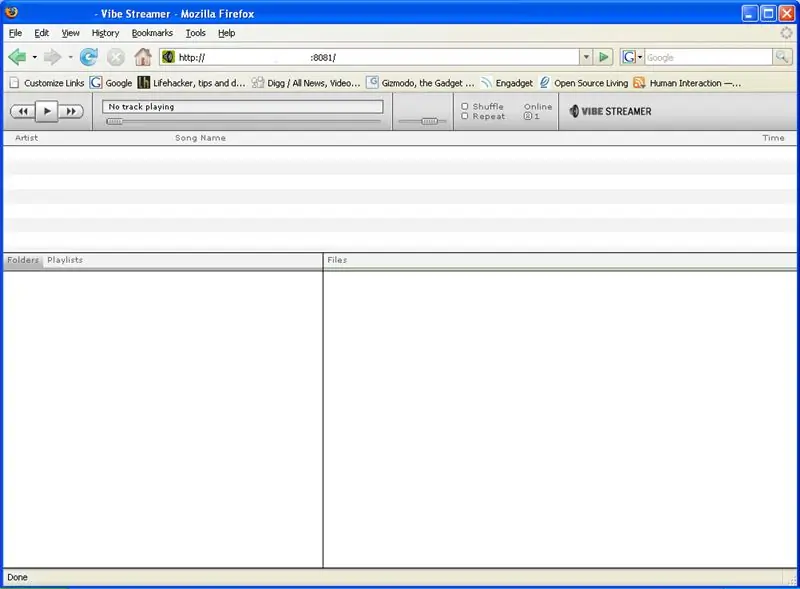
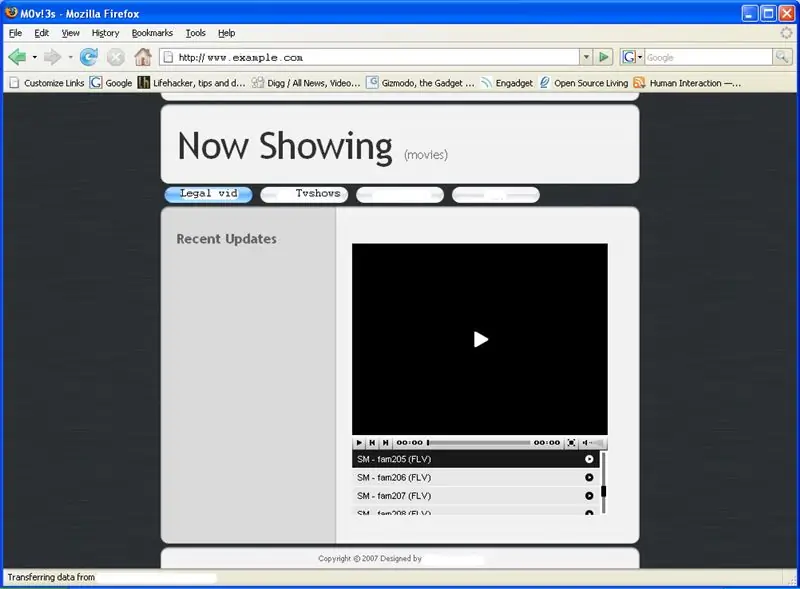
ეს გაკვეთილი გაჩვენებთ თუ როგორ უნდა შექმნათ mp3 სერვერი და ვებ გვერდი, სადაც განთავსებულია Flash ვიდეოები (FLV's)
როგორც ის, რასაც ხედავთ Youtube.com- ზე.
ნაბიჯი 1: რაც დაგჭირდებათ
ეს სამეურვეო ვარაუდობს, რომ თქვენ გაქვთ მაღალსიჩქარიანი ინტერნეტი, რომელიც დღეს არ არის? პირველ რიგში თქვენ უნდა გადმოწეროთ რაღაცეები თუ თქვენ გაქვთ Windows XP Pro თქვენ არ გჭირდებათ სიაში პირველი პუნქტი, რომელიც არის მხოლოდ ვებ სერვერი. ვებ სერვერის პროგრამა WAMP, XAMP, APACHE, ან თუ გაქვთ XP PRO გაქვთ IIS. მე მაქვს IIS, მაგრამ მირჩევნია გამოვიყენო WAMP, რადგან ის დამატებით ინსტრუმენტებს ამატებს სხვა პროექტებისთვის Wamp2. შემდეგი არის თქვენი Mp3 სერვერი. ეს არის Vibe Streamer, ალბათ, ყველაზე გასაოცარი პროგრამული უზრუნველყოფა, რომელიც ქსელში მოვიძიე, ძალიან მარტივი ინსტალაცია და ა.შ. Vibe Streamer3. უფასო flv პლეერი თქვენი ვებსაიტისთვის. JW FLV MEDIA PLAYER 3.16, უნდა მიყვარდეს CC ლიცენზია (Creative Commons). JW FLV MEDIA PLAYER 3.164. უფასო ვებ თარგი ან თუ იცით html წადით წინ და აანთეთ. 1. უფასო CSS2. ღია კოდის ვებ დიზაინი 5. პროგრამა მარტივად გადააქციეთ თქვენი არსებული ვიდეოები FLV ფორმატში. დარწმუნდით, რომ ჩამოტვირთეთ უფასო Riva FLV Encoder Free FLV
ნაბიჯი 2: პორტის დაყენება
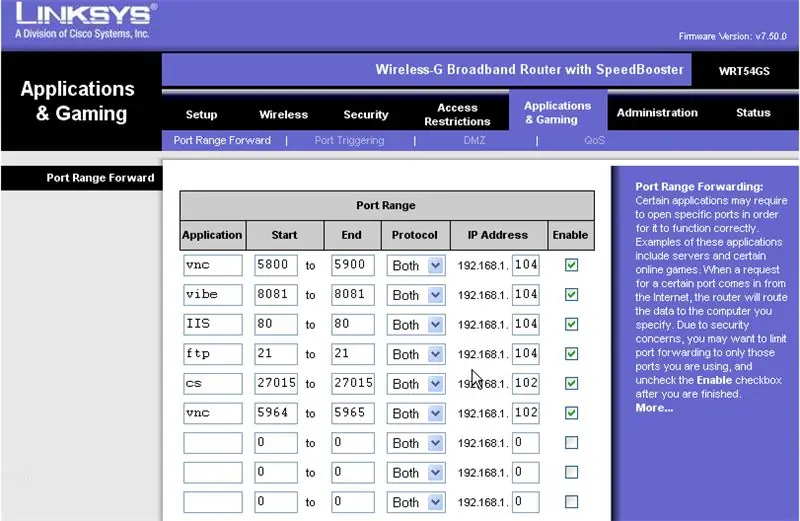
1. ჩვენ უნდა შევქმნათ პორტის გადაგზავნა როუტერზე, რათა ყველაფერი ინტერნეტში გამოჩნდეს. გაითვალისწინეთ, რომ ამ პორტებზე კონკრეტული წვდომის დაშვება იძლევა თქვენს ქსელში დაუცველობის არსებობას. მე გირჩევთ გამოიყენოთ ძველი კომპიუტერი, რომელიც არ გაინტერესებთ თქვენი Mp3 და ვიდეო სერვერისთვის.
ქვემოთ მოყვანილი სურათები აჩვენებს რომელი პორტებია: 1. პორტი 80 ვებ სერვერისთვის. 2. პორტი 8081 Vibe Streamer- ისთვის (Mp3). ცხადია, იქ მაქვს დამატებითი პორტები. მე შემეძლო შემეძლო კომპიუტერთან წვდომა ინტერნეტიდან ნებისმიერი ადგილიდან, მაგრამ ეს კიდევ უფრო გამაგიჟებდა:)
ნაბიჯი 3: Mp3 სერვერი
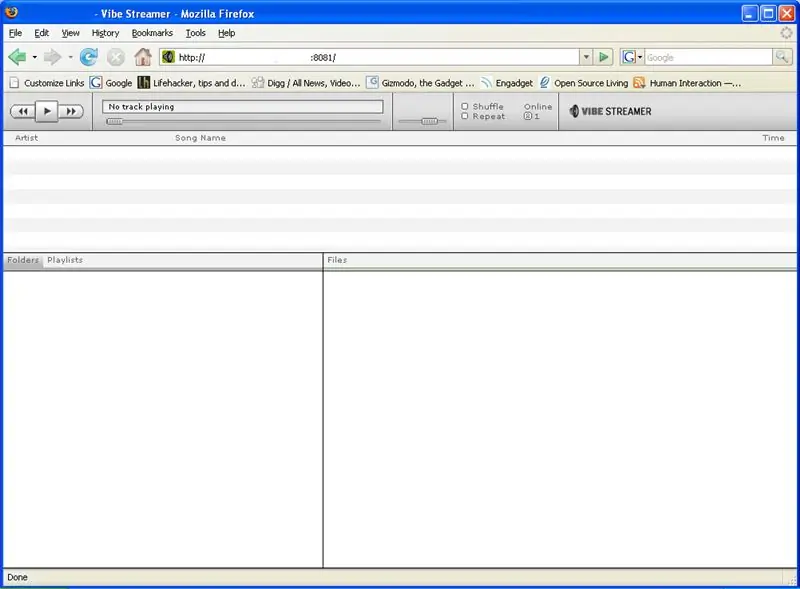
1. თქვენ მოისურვებთ Vibe streamer პროგრამის გაშვებას, ეს ძალიან მარტივია მეეჭვება თქვენ დაგჭირდეთ დახმარება მას შემდეგ რაც შექმნით მას, თქვენ უნდა გადაგიყვანოთ ანგარიშების დამატებისა და მუსიკის დამატების ოსტატში. ეს არის ერთ -ერთი მაგარი თვისება, ასევე შეგიძლიათ ნება დართოთ მეგობრებს ან ოჯახის წევრებს ჰქონდეთ წვდომა თქვენს მუსიკალურ კოლექციაზე. მათ შეუძლიათ ჰქონდეთ საკუთარი მომხმარებლის სახელი და პაროლი. 3. უნდა იმუშაოს! შესამოწმებლად შეიყვანეთ თქვენი ბრაუზერი და ჩაწერეთ https://127.0.0.1:8081 ან აქ 4. შემდეგი ტესტირება ინტერნეტში, თქვენ უნდა გაარკვიოთ რა არის თქვენი ინტერნეტ IP მისამართი, რომ გაარკვიოთ რა არის. შემდეგ დააკოპირეთ და ჩასვით თქვენს ბრაუზერში, რასაც მოყვება: 8081 მაგალითი
ნაბიჯი 4: ვებსაიტი და დაყენება
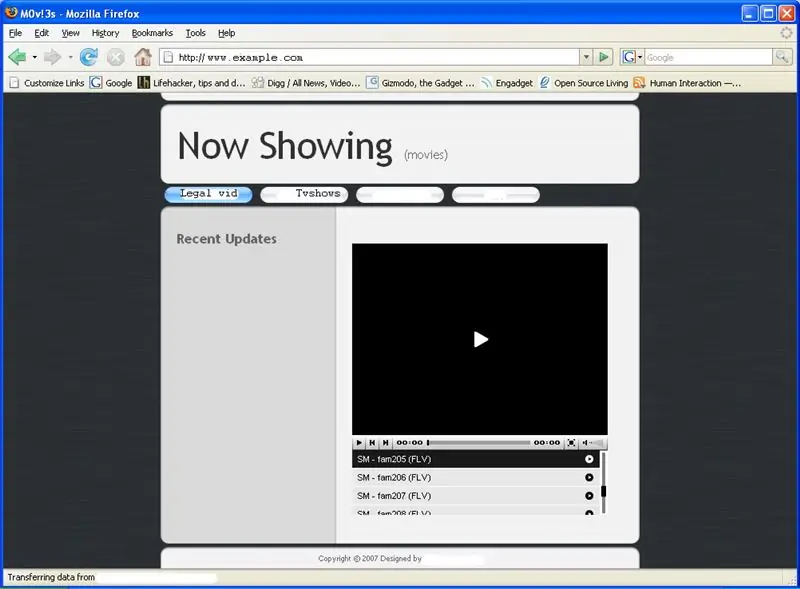
1. თუ თქვენ იპოვნეთ ვებ - შაბლონი ან ხელით დააკოდინეთ ვებ - გვერდი, მაშინ მზად ხართ ვებ - გვერდი განათავსოთ ონლაინ შესამოწმებლად. ჩვენ ვიყენებთ Wamp ამ სახელმძღვანელოში ნაგულისხმევად Wamp აინსტალირებს C: / დისკზე ნაგულისხმევი გზა არის C: / wamp / www \. ეს არის ის, სადაც თქვენ უნდა დაიჭიროთ თქვენი ვებ გვერდი ან index.html, default.html და ა.შ. მას შემდეგ რაც გააკეთებთ ამას, თქვენ შეგიძლიათ შეამოწმოთ საიტი ვებ ბრაუზერში შესვლით და https://127.0.0.1 ან აქ აკრეფით. ახლა სცადეთ ინტერნეტი გადადით აქ დააკოპირეთ ჩასვით IP ბრაუზერში. მაგალითი https://65.65.65.65 ყველა უნდა მუშაობდეს.
ნაბიჯი 5: დაამატეთ FLV პლეერი თქვენს საიტზე
1. ჯერ ამოიღეთ JW FLV MEDIA PLAYER 3.16 C: / wamp / www დირექტორიაში. Mediaplayer.swf, playlist.xml და ყველა flv ფილმი, რომელიც ჯერ არ გადაგიკეთებიათ, ყველა უნდა იყოს www დირექტორიაში რა 2. შემდეგ თქვენ დაგჭირდებათ თქვენი ვებ - გვერდის რედაქტირება, შეგიძლიათ შეცვალოთ იგი ბლოკნოტით ან გრაფიკული რედაქტირების პროგრამებით, როგორიცაა nvu (WYSIWYG).3. თქვენ შეგიძლიათ გადახვიდეთ აქ, რომ გამოიყენოთ ოსტატი თქვენი ჩაშენებული flv პლეერისთვის. მას შემდეგ რაც შექმენით თქვენი სკრიპტი თქვენ უბრალოდ ჩადეთ კოდი თქვენს html- ში ტექსტური რედაქტორის ან WYSIWYG- ის საშუალებით (რასაც ხედავთ არის ის რასაც იღებთ).
გირჩევთ:
უყურეთ თქვენს სარეზერვო ასლს!: 3 ნაბიჯი

უყურეთ თქვენს სარეზერვო ასლს!: სწრაფი შეკითხვა ყველას, ვინც კომპიუტერს იყენებს: რამდენი თქვენგანი აკეთებს სარეზერვო ასლებს იმდენჯერ, რამდენიც უნდა? ახლა ყველამ, ვინც თქვა, რომ აკეთებს … შეწყვიტე ტყუილი. მეორე კითხვა: რამდენ კომპიუტერზე მუშაობთ. მე პირადად აღმოვჩნდი ხუჭუჭა
სწრაფი დატენვა სადმე: 5 ნაბიჯი (სურათებით)

სწრაფი დატენვა სადმე: ჰეი! ყველას მე მქვია სტივ. დღეს მე ვაჩვენებ როგორ სწრაფად დავტენოთ ტელეფონი სადმე ეს ისევე როგორც წვრილმანი პროექტი დააწკაპუნეთ აქ რომ ნახოთ ვიდეო დავიწყოთ
ჟოლოს ჟოლოს საათი უყურეთ მას ესმის და იგრძენი: 5 ნაბიჯი (სურათებით)

Raspberry Pi Oled Clock Watch It Hear It and Feel It: ეს არის ჭკვიანი საათი, რომელიც აჩვენებს დროს OLED ეკრანზე და ასევე შეგიძლიათ მოისმინოთ დრო სხვადასხვა დროის ინტერვალში, რაც სავსეა ბრმა ადამიანებისთვის და ის ასევე ცვლის დროინდელ ფერს დროთა განმავლობაში ბინდის შუქი საღამოს ნარინჯისფერი ხდება ყვითელი და მოსწონს
მოუსმინეთ თქვენს მელოდიებს მაღალი ხმაურის დონეზე მუშაობისთვის .: 16 ნაბიჯი

მოუსმინეთ თქვენს მელოდიებს მაღალი ხმაურის დონეზე მუშაობისთვის .: ეს არის ჩემი პირველი ბზარი ამდენად შიშველი ჩემთან ერთად. პრობლემა: სამსახურში ჩვენ არ გვაქვს უფლება ყურსასმენების ტარება და ვხედავ, რომ 100% -იანი სმენის დაცვის წესი არსებობს, ასე ვცემ სისტემას. ჩვენ გვიშვებენ რადიოებს, მაგრამ ჩვენ ფოლადის შენობაში ვართ და
მოუსმინეთ რადიოს თქვენს კომპიუტერში: 6 ნაბიჯი

მოუსმინეთ რადიოს თქვენს კომპიუტერში: მე გეტყვით როგორ გააკეთოთ რადიოსადგური თქვენს სამუშაო მაგიდაზე. თქვენ დაგჭირდებათ ინტერნეტი მთელი დროის განმავლობაში. Windows Media Player ან VLC პლეერი (ნებისმიერი გააკეთებს, რომელსაც აქვს ნაკადის შესაძლებლობა) მის გადასაცემად, ფოტო რედაქტირების პროგრამული უზრუნველყოფა (adobe, GIMP, Paint.N
